win11窗口缩小比例 win11设置桌面缩放比例的方法
更新时间:2025-01-18 11:58:24作者:yang
随着Win11操作系统的推出,用户可以根据个人喜好调整窗口缩小比例来提升使用体验,在Win11中设置桌面缩放比例的方法也变得更加简单便捷,只需要几个简单的步骤就能轻松完成。通过调整桌面缩放比例,不仅可以使桌面元素更加清晰,还可以根据自己的习惯来调整显示效果,让操作系统更加符合个人需求。Win11为用户提供了更多个性化的选择,让用户能够更加方便地定制自己的电脑使用体验。
win11窗口缩小比例第一步,同时按下键盘的“Win+i”组合键打开设置。
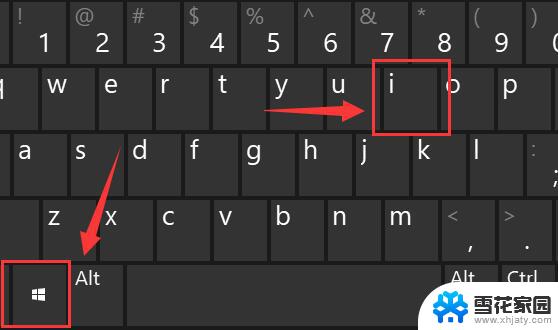
第二步,进入左侧“系统”设置选单。
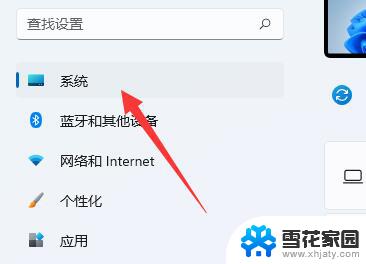
第三步,打开右边第一歌“显示”设置。
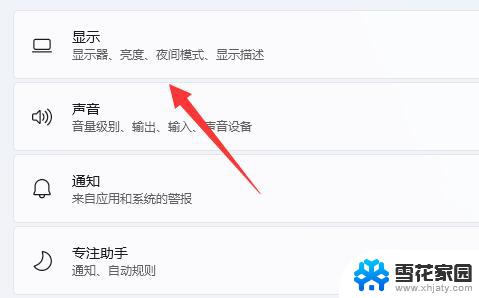
第四步,打开后就能找到“缩放”选项了。点击如图示菜单就可以更改缩放比例。
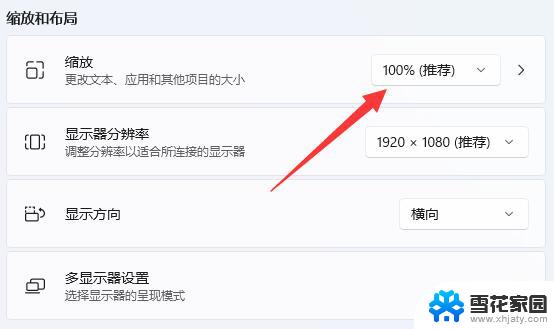
以上就是win11窗口缩小比例的全部内容,如果有遇到这种情况,那么你就可以根据小编的操作来进行解决,非常的简单快速,一步到位。
win11窗口缩小比例 win11设置桌面缩放比例的方法相关教程
-
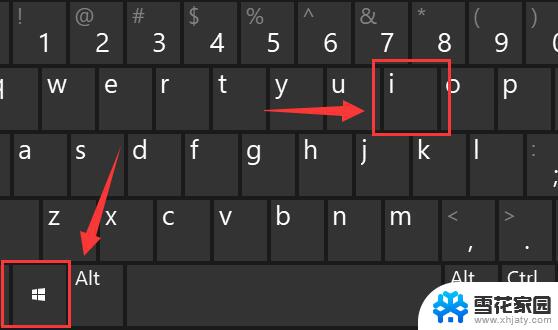 win11怎么调整缩放比例 Win11桌面缩放比例设置方法
win11怎么调整缩放比例 Win11桌面缩放比例设置方法2025-01-16
-
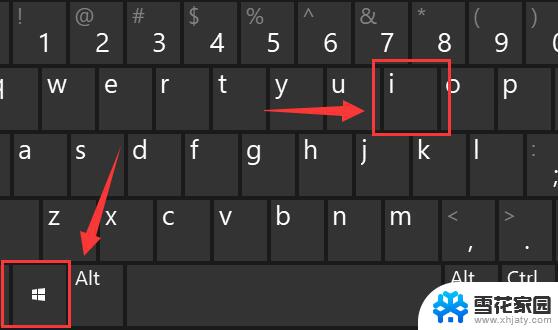 让win11电脑整体比例变小 win11设置应用程序缩放比例的方法
让win11电脑整体比例变小 win11设置应用程序缩放比例的方法2025-01-15
-
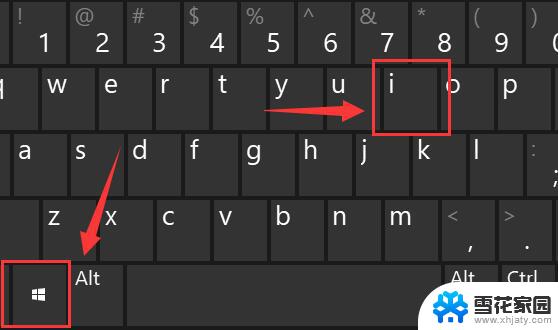 win11固定缩放比例 win11缩放比例设置步骤
win11固定缩放比例 win11缩放比例设置步骤2025-01-09
-
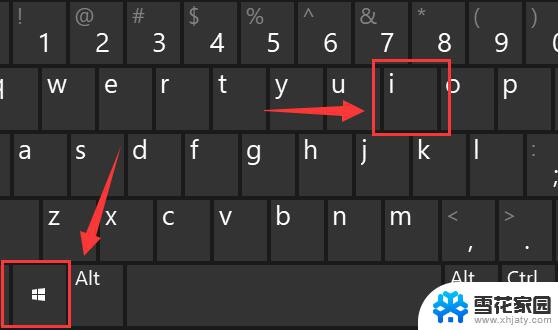 win11怎么改缩放 win11如何设置显示器缩放比例
win11怎么改缩放 win11如何设置显示器缩放比例2025-01-05
- win11怎么手动调整尺寸 win11怎样设置显示屏幕缩放比例
- win11调整屏幕百分比 电脑屏幕比例调整方法
- win11屏幕放大110% Win11如何调整屏幕放大比例
- win11快速切换窗口快捷键 Win11切换桌面窗口快捷键使用方法
- 电脑图标大小怎么改 win11桌面图标怎么缩放大小
- win11如何设置文件夹图标的缩略图 Windows11文件夹缩略图开启方法
- win11设置鼠标漂移 Windows11鼠标漂移一直存在怎么解决
- win11主文件夹显示如何设置 Win11怎么设置常用文件夹显示方式
- win11桌面为什么一刷新就变动图标位置 win11刷新桌面后图标位置错乱的解决方法
- 怎么让win11显示秒 Win11调整时间设置显示秒
- win11不 合并任务栏 Win11任务栏怎么设置不合并
- win11如何彻底关闭笔记本电脑 笔记本关机方法
win11系统教程推荐
- 1 win11设置鼠标漂移 Windows11鼠标漂移一直存在怎么解决
- 2 怎么让win11显示秒 Win11调整时间设置显示秒
- 3 玩游戏的时候win11老是自动新建桌面 Win11开机桌面无限刷新怎么调整
- 4 win11让桌面图标 列表 Win11系统桌面图标排列方式设置
- 5 win11有蓝牙图标不能连接 win11蓝牙无法连接怎么解决
- 6 win11系统内的开关按钮怎么看 Win11系统的电源按钮在哪里设置
- 7 win11下载 取消自动排序 如何在Excel倒数321关闭自动排序功能
- 8 win11电脑 无线投屏到电视 win11投屏到电视机步骤
- 9 win11的edge浏览器页面打不开 win11edge浏览器打不开解决方案
- 10 怎么永久关闭win11病毒和威胁防护 如何关闭win11病毒防护